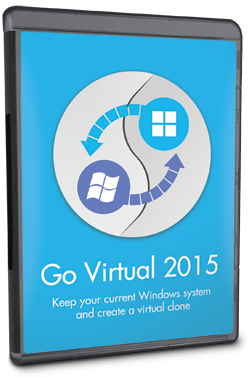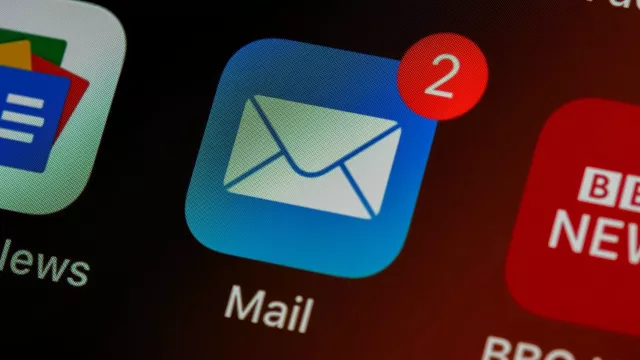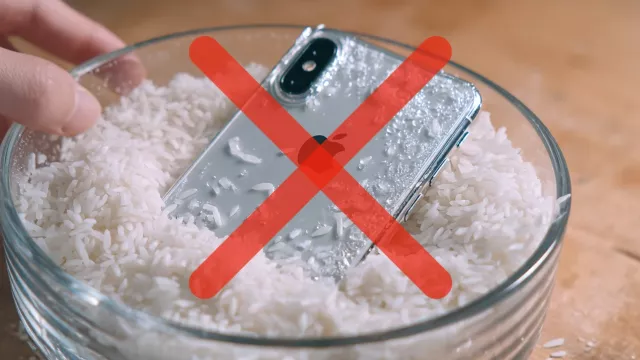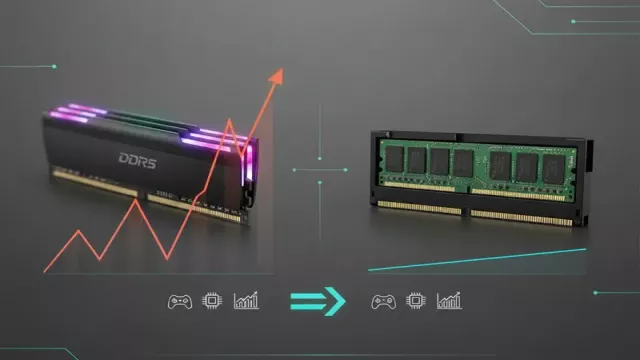Chcete přejít na Windows 10, ale máte obavy, aby vám fungovaly všechny aplikace a hardware? Pak si převeďte svůj současný počítač na virtuální stroj.
Virtualizace je řešením mnoha problémů, které trápí uživatele moderních počítačů. V podobě programu Paragon Go Virtual 2015 získáte nástroj, se kterým si můžete převést kompletní obsah svého počítače do podoby virtuálního stroje a následně jej můžete mít kdykoli k dispozici, třeba pro práci se staršími programy, které již nový operační systém vašeho počítače nepodporuje. Dalších možností využití virtuálního stroje se najde celá řada, například si jej můžete uložit na USB flash disk, nosit si jej všude s sebou a spouštět jej na libovolném dalším počítači. Hodit se vám může i jako kompletní, spustitelná záloha počítače. Přestože to může vypadat složitě, je využití virtualizace snadné i pro méně zkušené uživatele počítačů, přičemž výkon běžného současného hardwaru nebude mít s provozem virtuálního stroje žádný problém.
- Plná verze
- Uveřejněno na Chip DVD 11/15
- Info: www.paragon-software.com
- Jazyk: anglicky
- OS: Windows XP/Vista/7/8/8.1/10 (32/64 bit)
- On-line registrace
Časově neomezená plná verze v ceně 450 korun, která je součástí komplexního balíku Disk Manager. Bez možnosti updatu a technické podpory. Licence je určena pro jeden nekomerční počítač a nesmí být dále distribuována nebo prodávána.
S převodem obsahu počítače na virtuální stroj pomáhá průvodce, kde zvolíte disky a jejich oddíly k virtualizaci a samozřejmě i umístění pro uložení virtuálního stroje. Důležitá je volba virtualizační platformy, kdy vám dá Paragon Go Virtual na výběr mezi open-source VirtualBoxem a komerční technologií VMware. Přestože je VMware Player, potřebný ke spuštění virtuálního stroje, k dispozici zdarma, doporučujeme vám využít VirtualBox. Dále si můžete zvolit i hardwarové parametry virtuálního stroje. Doporučujeme vám držet se přednastavených hodnot.
Seznam všech plných verzí v Chipu 11/2015.
Koupit časopis Chip
Chip je možné číst v tištěné nebo v digitální podobě na mobilech, tabletech a počítačích.